Come aggiungere una pagina di codici coupon a WordPress
Pubblicato: 2017-03-27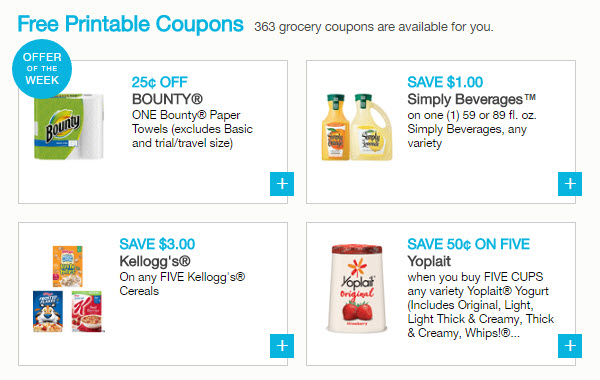
Aggiungere una pagina di codici coupon al tuo sito WordPress è estremamente semplice. Può anche essere molto vantaggioso per te e il tuo pubblico. Allora come si fa a impostarne uno?
In questo articolo discuteremo del motivo per cui dovresti aggiungere una pagina di codici coupon al tuo sito Web WordPress e come può aiutare la tua attività. Vedremo quindi come utilizzare il plug-in gratuito Coupon Creator per aggiungere coupon al tuo sito e creare una pagina di codici coupon. Valuteremo anche se vale la pena passare a Coupon Creator Pro o se un tema coupon WordPress è più adatto al tuo progetto.
I vantaggi di aggiungere una pagina coupon al tuo sito Web WordPress
Ci sono numerosi vantaggi nell'aggiungere una pagina di codici coupon al tuo sito Web WordPress. Diamo un'occhiata ad alcuni di loro...
Genera entrate attraverso le vendite di affiliazione
L'aggiunta di una pagina di codici coupon al tuo sito Web WordPress può essere un modo molto efficace per generare entrate. I coupon di terze parti ti consentiranno di realizzare un profitto attraverso le vendite di affiliazione, quindi visualizzare una pagina di sconti per la nicchia del tuo sito Web è un'idea sensata.
Visita tutti i siti web nella tua area di interesse per scoprire se offrono un programma di affiliazione. Dopo esserti iscritto come venditore affiliato, puoi aggiungere il coupon per i prodotti di quel sito alla tua pagina coupon. Ogni volta che uno del tuo pubblico utilizza quel coupon per effettuare un acquisto, guadagnerai una commissione di affiliazione.
Guidare il traffico verso il tuo sito
Lo shopping online sta diventando la norma per molti. I clienti cercheranno spesso un coupon per un particolare prodotto o negozio prima di effettuare un acquisto. Pertanto, pubblicizzando coupon su una pagina coupon, è probabile che attiri nuovi visitatori sul tuo sito che cercano i coupon specifici che stai visualizzando.
Una volta che le persone sono arrivate al tuo sito, si spera che si guarderanno intorno, si iscriveranno con un indirizzo e-mail, si uniranno a te sui social media e, idealmente, torneranno in un futuro non troppo lontano. Guadagnerai anche commissioni di affiliazione se utilizzano il coupon che li ha portati sul tuo sito in primo luogo.
Aumenta i visitatori di ritorno
La visualizzazione di coupon o sconti tutti insieme su un'unica pagina rende facile per il tuo pubblico cercare offerte. Se includi una gamma di coupon, buoni affari e sconti per prodotti popolari, il tuo sito diventerà il luogo di riferimento per la ricerca di coupon.
I vantaggi di questo sono duplici. In primo luogo, le entrate che guadagni dalle vendite di affiliazione aumenteranno notevolmente poiché sempre più persone utilizzano i tuoi coupon quando effettuano acquisti. In secondo luogo, il tuo sito inizierà a ricevere regolarmente clienti abituali. Ciò creerà una comunità fedele di acquirenti, su cui puoi fare affidamento per generare entrate. Aiuterà anche il tuo sito a posizionarsi nei motori di ricerca, aiutando così ad aumentare la portata del tuo sito e l'esposizione a nuovi clienti.
Quindi ora sai perché dovresti aggiungere una pagina coupon al tuo sito Web WordPress. Scopriamo ora come farlo.
Perché dovresti usare Coupon Creator per aggiungere una pagina di codici coupon
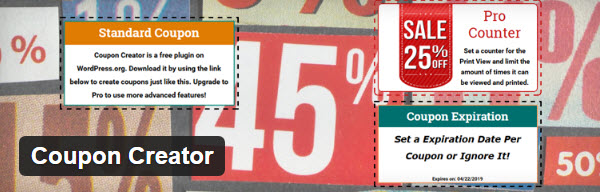
Coupon Creator è un plugin gratuito per WordPress che ti consente di creare e visualizzare coupon sul tuo sito Web WordPress. Puoi aggiungere singoli coupon a qualsiasi post o pagina con un semplice shortcode generato. Oppure aggiungi un ciclo coupon, che ti consente di visualizzare una pagina di codici coupon.
Tuttavia, se desideri aggiungere link di affiliazione ai tuoi coupon, dovrai eseguire l'upgrade a Coupon Creator Pro. Questo plug-in premium include numerose altre funzionalità come un editor visivo per darti un ulteriore controllo sul design e l'aspetto dei tuoi coupon, monitoraggio analitico delle prestazioni di ciascun coupon e supporto avanzato.
Coupon Creator Pro parte da soli $ 34 all'anno. Quindi, se provi il plugin gratuito Coupon Creator e ti piace, l'aggiornamento alla versione pro è qualcosa che dovresti considerare.
Come installare Coupon Creator
Nella dashboard di WordPress, seleziona "Plugin > Aggiungi plug-in".
Nella casella "Plugin di ricerca", digita Coupon Creator.
Fai clic su "Installa ora > Attiva".
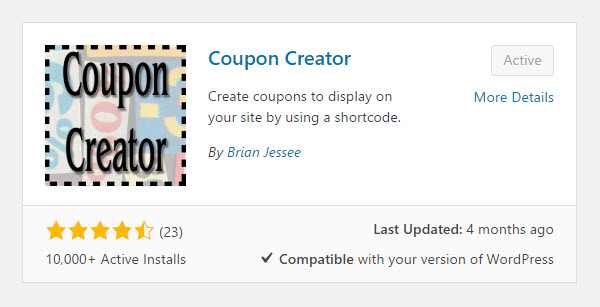

Ora scoprirai che un menu "Coupon" è stato aggiunto alla barra dei menu di WordPress.
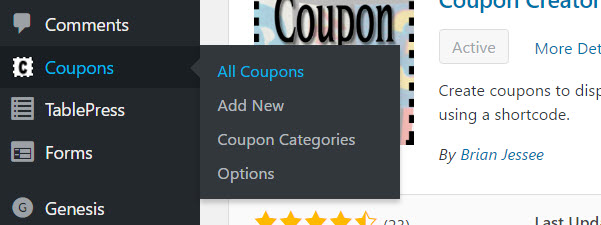
Se desideri eseguire l'aggiornamento alla versione pro, dovrai acquistare e scaricare il plug-in premium dal sito Web Coupon Creator Pro.
Aggiunta di un coupon
Per aggiungere un coupon seleziona "Buoni > Aggiungi nuovo". Questo ti porterà all'editor dei coupon.
Sotto "Aggiungi nuovo coupon" assegna un nome al tuo coupon.

Scorri verso il basso e nella scheda "Contenuto" aggiungi i dettagli dell'offerta ed eventuali termini e condizioni che devono essere stipulati.
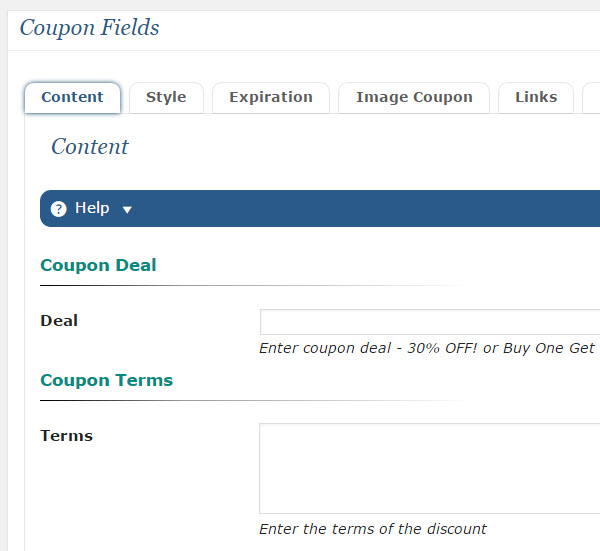
Seleziona la scheda "Stile" per scegliere i colori per lo sfondo, il bordo e il testo.
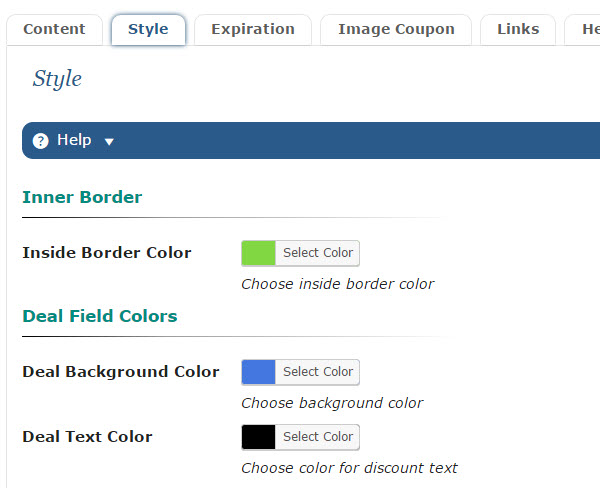
Se desideri aggiungere una data di scadenza al tuo coupon, passa alla scheda "Scadenza".
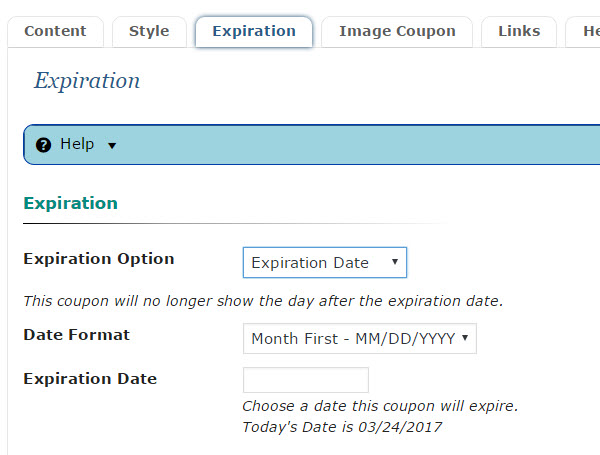
La scheda "Buono immagine" ti consentirà di caricare la tua immagine del coupon, se lo desideri.
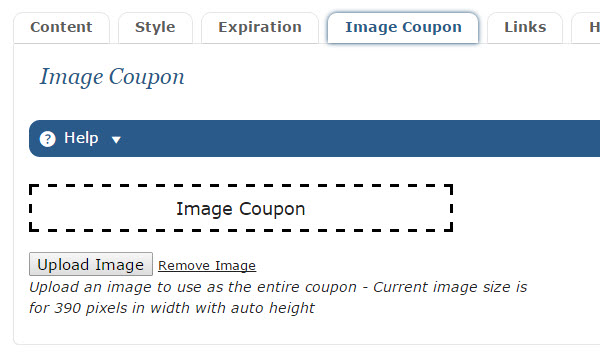
"Anteprima" il tuo coupon per verificarne il design e il testo.
Una volta terminata la creazione del coupon, seleziona "Pubblica".
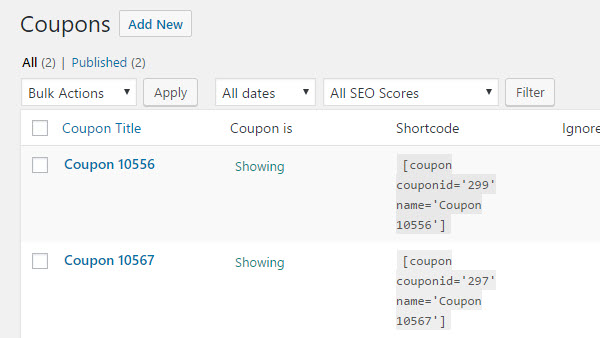
Tutti i coupon che hai prodotto possono essere trovati in "Tutti i coupon. Qui puoi fare clic su un singolo coupon per modificarne i dettagli, se necessario.
Creazione di una pagina codici coupon
Dopo aver generato tutti i coupon necessari, è il momento di creare una pagina di codici coupon. Questo è un processo estremamente facile e veloce.
Apri una nuova pagina o seleziona una pagina esistente a cui desideri aggiungere i coupon.
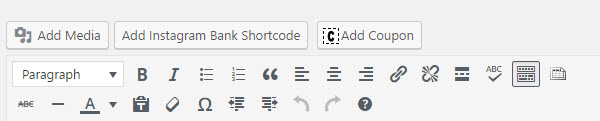
Seleziona "Aggiungi coupon". Si aprirà un pop-up intitolato "Inserisci coupon creatore shortcode".
Nella casella a discesa in alto, scegli "Coupon Loop".
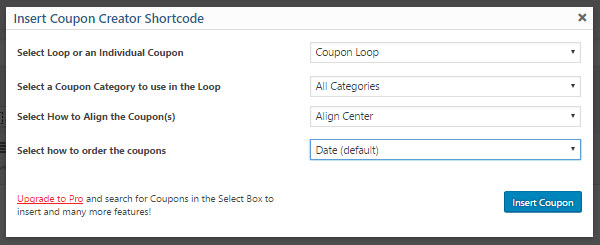
È quindi possibile selezionare una specifica categoria di coupon da visualizzare, selezionare l'allineamento e scegliere come ordinare i coupon.
Al termine, fai clic su "Inserisci coupon". Questo inserirà lo shortcode del ciclo del coupon nella tua pagina.
"Anteprima" la pagina per verificare che sia di tuo gradimento, quindi seleziona "Pubblica".
Creazione di un sito Web di coupon
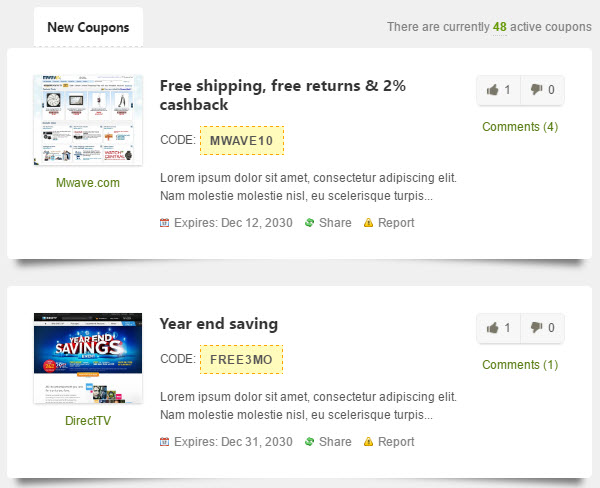
Se stai cercando di creare un sito Web di coupon, non solo una pagina di codici coupon, potrebbe valere la pena optare per un tema coupon. Deal è un tema WordPress premium di Theme Junkie che ti consentirà di creare un sito Web di codici coupon. Questo tema creato appositamente visualizzerà e gestirà una varietà di coupon e codici. e sconti per negozi online nella tua nicchia.
Pensieri finali
La creazione di una pagina di codici coupon per il tuo sito Web ha molti vantaggi. La visualizzazione di coupon per il tuo pubblico attirerà il traffico sul tuo sito, aumenterà il numero di visitatori di ritorno e ti aiuterà a posizionarti più in alto nei motori di ricerca. I coupon sono anche un modo impressionante per ottenere un profitto costante e affidabile attraverso i programmi di affiliazione.
Come hai visto, creare una pagina di codici coupon con Coupon Creator è molto semplice. Quindi, se la tua nicchia si presta ai coupon, allora è il momento di aggiungere una pagina di coupon al tuo sito Web WordPress.
Sei pronto per creare un sito web di coupon con WordPress? Per favore condividi i tuoi pensieri nei commenti qui sotto.
